edge浏览器是微软系统自带的浏览器软件,大家可以直接使用它去浏览网页,不需要自己手动安装第三方软件,但是有的win10用户遇到了双击edge浏览器没反应的情况,怎么办呢?你先右键edge图标,打开它的文件所在位置,然后分别找到msedge和msedge_proxy,将桌面Edge浏览器属性里的目标改成应用的位置即可。
win10双击edge浏览器没反应怎么办:
第一步,鼠标右键Edge图标,点击找到文件所在位置;
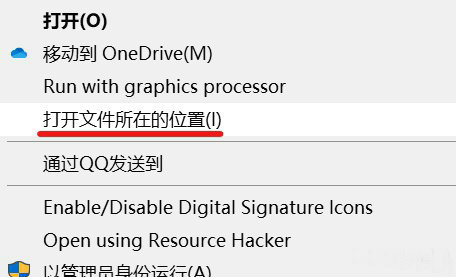
第二步,找到msedge和msedge_proxy,正常情况下是看不到后面的扩展名的.exe

第三步,双击msedge_proxy,确认是可以打开Edge浏览器,然后将电脑桌面Edge浏览器的属性里的目标,改成该应用的位置;即:"C:Program Files (x86)MicrosoftEdgeApplicationmsedge.exe"改成"C:Program Files (x86)MicrosoftEdgeApplicationmsedge_proxy.exe",改完后确定
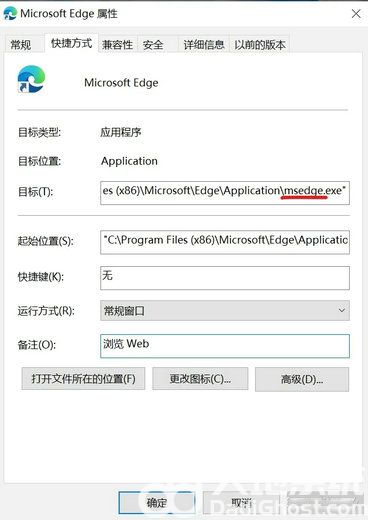
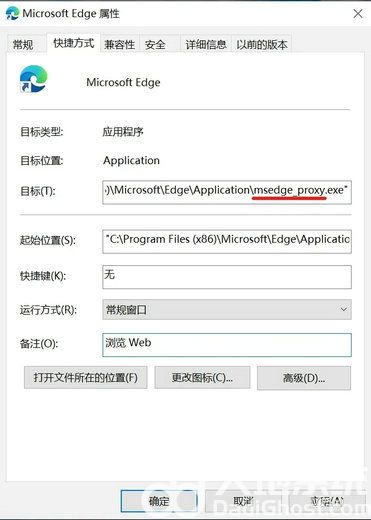
第五步,双击桌面Edge浏览器图标验证,确认可以正常打开了。
以上就是win10双击edge浏览器没反应怎么办 win10双击edge浏览器没反应解决方案的内容分享了。